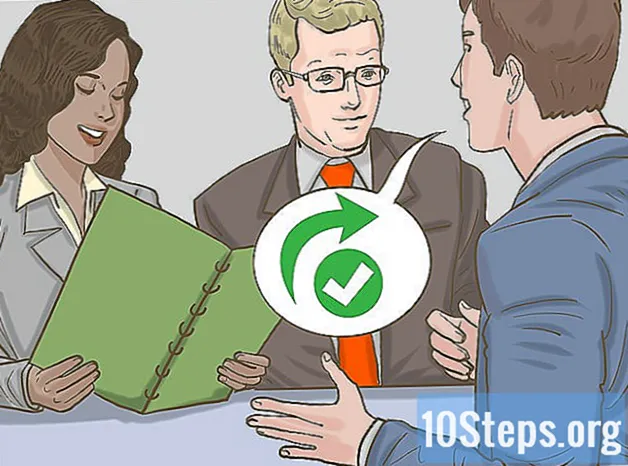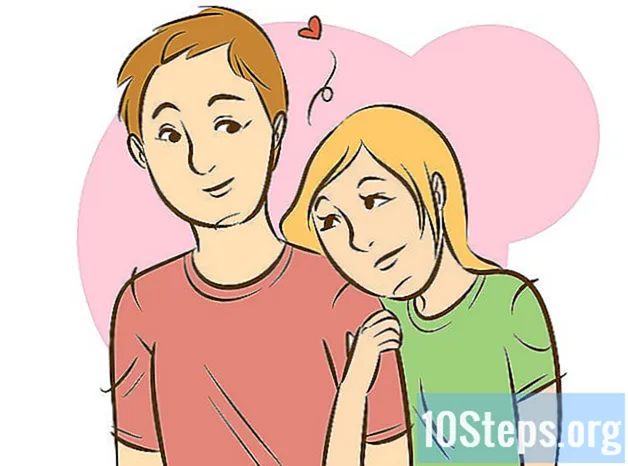Kandungan
Sekiranya anda perlu memusatkan objek dalam gambar Photoshop, anda boleh menggunakan alat bawaannya dan bukannya melakukannya secara manual. Alat "Pindahkan" membolehkan anda memindahkan lapisan yang dipilih ke tengah gambar. Langkah-langkah berikut juga untuk penyunting gambar yang serupa dengan Photoshop, seperti GIMP.
Langkah-langkah
Pilih lapisan yang ingin anda pusatkan dalam gambar. Gunakan tetingkap pemilih lapisan untuk memilih lapisan yang ingin anda pusatkan.
- Sekiranya ia disekat, anda perlu menggandakannya untuk mendapatkan akses kepadanya. Tekan kekunci Ctrl/⌘ Perintah+J untuk menggandakan lapisan yang dipilih. Lawati artikel Cara Membuka Kunci Lapisan di Photoshop untuk arahan yang lebih terperinci.
- Sekiranya anda hanya ingin memusatkan penampilan lapisan, anda perlu menggunakan alat pemilihan dan kemudian membuat lapisan dari pemilihan. Klik kanan pada bahagian gambar yang dipilih dan pilih "Buat lapisan dari pilihan".

Tekan kekunci.Ctrl/⌘ Perintah+THEuntuk memilih keseluruhan lapisan. Anda akan melihat kotak centang di sekitar pinggir lapisan.- Anda boleh menggunakan kaedah yang sama untuk memusatkan objek di tengah pilihan, bukan di tengah gambar. Daripada menekan butang Ctrl/⌘ Perintah+THE untuk memilih semuanya, pilih alat "Seleksi" untuk menentukan kawasan anda sendiri dalam gambar. Dengan mengikuti proses di bawah, gambar akan berpusat di kawasan yang dipilih.

Klik pada alat "Pindahkan". Ia terdapat di kotak alat di sudut kiri skrin, dan kelihatan seperti kursor tetikus dengan rambut salib di sebelahnya. Anda juga boleh menekan kekunci V untuk memilihnya.
Klik butang "Sejajarkan pusat menegak". Ini boleh didapati di bar alat di bahagian atas tetingkap, atau di tetingkap "Atribut" yang muncul di bawah kotak alat di sebelah kiri layar. Butang ini mempunyai ikon segitiga hitam kecil, dengan kotak putih di tengahnya, dan berfungsi untuk menyelaraskan lapisan yang dipilih berpusat secara menegak.- Lokasi butang ini mungkin berbeza-beza bergantung pada versi Photoshop yang digunakan, tetapi harus selalu ada ketika memilih alat "Pindahkan".
Klik butang "Sejajarkan pusat mendatar". Ia terletak di sebelah butang "Sejajarkan pusat menegak", dan mempunyai ikon kotak yang berpusat di atas segi empat tepat hitam mendatar. Butang ini digunakan untuk memusatkan lapisan yang dipilih secara mendatar.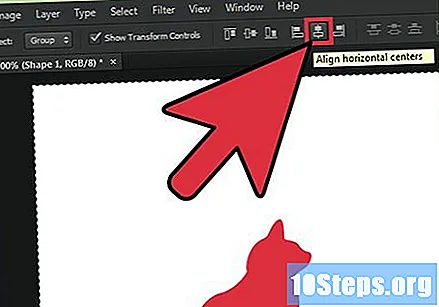
Buat penyesuaian manual. Sekiranya objek yang ingin anda pusatkan belum berpusat pada lapisan, anda mungkin perlu membuat penyesuaian manual.
- Anda boleh membuat panduan yang akan memaparkan tepat bahagian tengah gambar. Klik dan seret dari bar pembaris kiri untuk membuat garis panduan menegak. Tarik perlahan garisan ke tengah sehingga terkunci di tempatnya. Kemudian, klik dan seret garis panduan pembaris mendatar atas, dan perlahan-lahan tarik ke pusat sehingga terkunci di tempatnya. Pertemuan garis mewakili pusat tepat gambar. Gunakan ini untuk membuat penyesuaian manual pada lapisan yang ingin anda pusatkan.